Windows 11/10でNotificationController.dllが見つからないエラーを修正
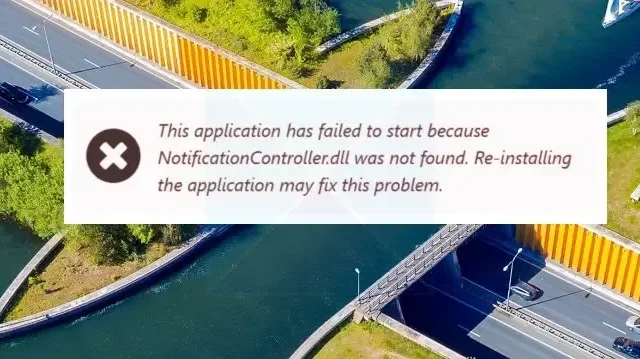
お気に入りのゲームを楽しんだり、アプリを使用しようとしているときに、NotificationController.dll が見つからないというエラーが発生したとき、どのくらいイライラしますか? Windows は総合的な OS ではありますが、機能上、エラーが発生する可能性は常にあります。DLL エラーも解決が困難です。したがって、最初のステップはエラーの原因を知り、次にそれを解決する方法を知ることです。
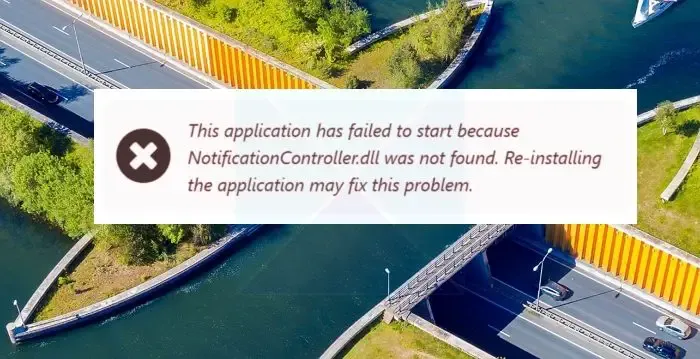
NotificationController.dllとは何ですか?
NoticeController.dll は、System32 フォルダーにある Windows OS のファイルです。ロードされると、msvcp110_win.dll、msvcrt.dll、VEEventDispatcher.dll、api-ms-win-core-util-l1-1-0.dll などのファイル、またはその他のいくつかのシステム ファイルがロードされる場合があります。これらのファイルのいずれかが破損しているか欠落している場合、NotificationController.dll が読み込まれず、エラーが発生する可能性があります。
エラーの原因はいくつかあります。これらには以下が含まれます
- 一時的な不具合:同時に実行されているキャッシュ メモリやプログラムが多すぎると、PC の最適な機能が妨げられます。これにより、DLL が見つからないなどのエラーが発生します。
- プログラムまたは OS ファイルの破損:さまざまな理由により、アプリのインストールまたは OS ファイルが破損する場合があります。
Windows 11/10でNotificationController.dllが見つからないエラーを修正
問題の原因に応じて、解決策を一つずつ確認していきましょう。
- Windowsを再起動します
- 特定のアプリを再インストールする
- SFC および DISM スキャンを実行する
- notificationcontroller.dll ファイルを再登録します
- システムの復元
これらの提案を実行するには管理者権限が必要です。
1] Windowsを再起動します
Windows を再起動すると、キャッシュ メモリがクリアされ、一時的な問題が解決され、DLL 欠落エラーが修正されます。
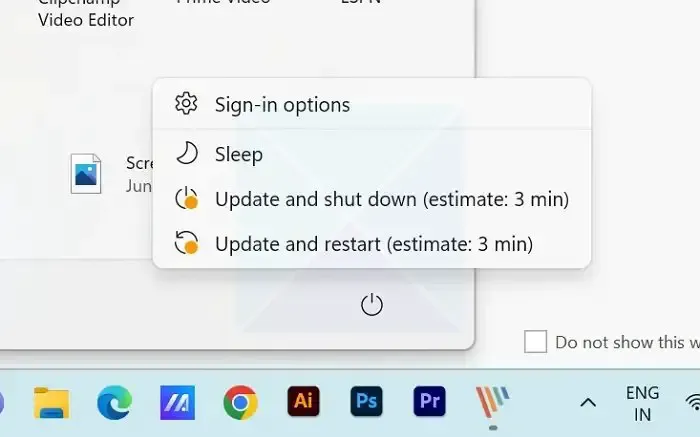
Win キーを押し、電源アイコンをタップし、ドロップダウン メニューから [再起動] を選択します。PC が再起動するまで待って、再度エラーが発生するかどうかを確認してください。
2] 特定のアプリを再インストールする
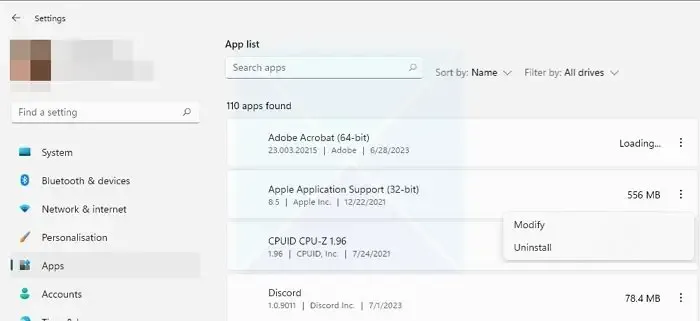
特定のアプリでのみ「NotificationController.dll が見つからない」エラーが続く場合は、アプリを再インストールまたは修復すると解決する可能性があります。
- [Windows 設定] > [アプリ] > [アプリと機能] に移動します。
- 問題の原因となっているアプリを検索し、三点メニューをクリックします。
- 「変更」または「詳細設定」を選択します
- 次に、ウィザードが表示されて修復のオプションが表示されるか、修復または修正に役立つボタンが表示されます。
- それでも問題が解決しない場合は、もう一度ドット メニューをクリックして、アンインストールを選択します。
エラーが解消された場合は、アプリ/ゲームのインストールが破損しています。
3] SFC および DISM スキャンを実行する
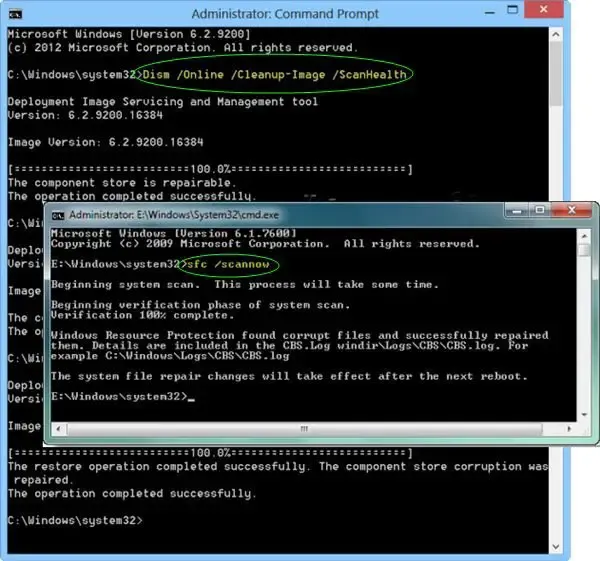
このエラーはファイルの欠落または破損によって発生するため、SFC および DISM スキャンは問題の解決に役立ちます。ただし、管理者権限が必要であり、UAC によって管理者権限が求められます。
SFC /scannowコマンドは保護されたシステム ファイルを修復できますが、変更されたファイルDISM は Windows コンポーネントストアの破損を修復するために使用されます。SFC が役に立たない場合は、DISM を実行できます。
4] notificationcontroller.dll ファイルを再登録します
次のように notificationcontroller.dll ファイルを再登録し、役立つかどうかを確認してください。
管理者特権でコマンド プロンプトを開き、次のコマンドを実行します。
regsvr32 notificationcontroller.dll
塗りつぶしが登録されます。
5]システムの復元
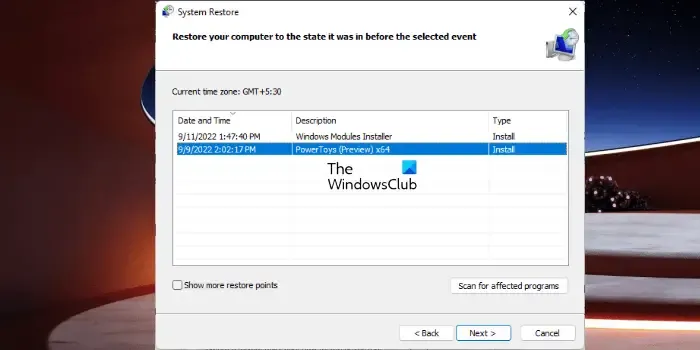
上記の解決策がどれも役に立たない場合、唯一の方法は、エラーが継続しない時点までPC を復元することです。したがって、組み込みの回復プログラムを使用して、NotificationController.dll が問題を引き起こさない時点まで Windows OS をロールバックします。ただし、回復ポイントが正しく有効になっている場合、このプロセスは機能します。
ではごきげんよう。
Windows での DLL エラーを修正するにはどうすればよいですか?
DLL ファイルが見つからないエラーを修正するには– システム DLL の場合は、DISM および SFC コマンドを使用できます。アプリケーションの場合は、再インストールする必要があります。ただし、REGSVR32 コマンドを使用して Windows に DLL を登録することもできます。DLL が登録できるように設計されている場合は、はい、機能します。
DLLの破損の原因は何ですか?
DLL ファイルは、不適切なソフトウェアのセットアップや削除、マルウェアやウイルスによるサイバー攻撃、ハードディスクの劣化、レジストリの複雑さ、ソフトウェアの不具合、ハードウェアの誤動作、システムの異常や故障、突然の電源障害など、さまざまな理由で危険にさらされる可能性があります。破損した DLL ファイルに対処するには、リンクされたソフトウェアの再インストール、システム リカバリの実行、またはシステム修復ツールの利用が考えられます。



コメントを残す